PEUGEOT 2008 2018 NûÀvod na pouéƒitûÙ (in Czech)
Manufacturer: PEUGEOT, Model Year: 2018, Model line: 2008, Model: PEUGEOT 2008 2018Pages: 240, velikost PDF: 8.53 MB
Page 181 of 240
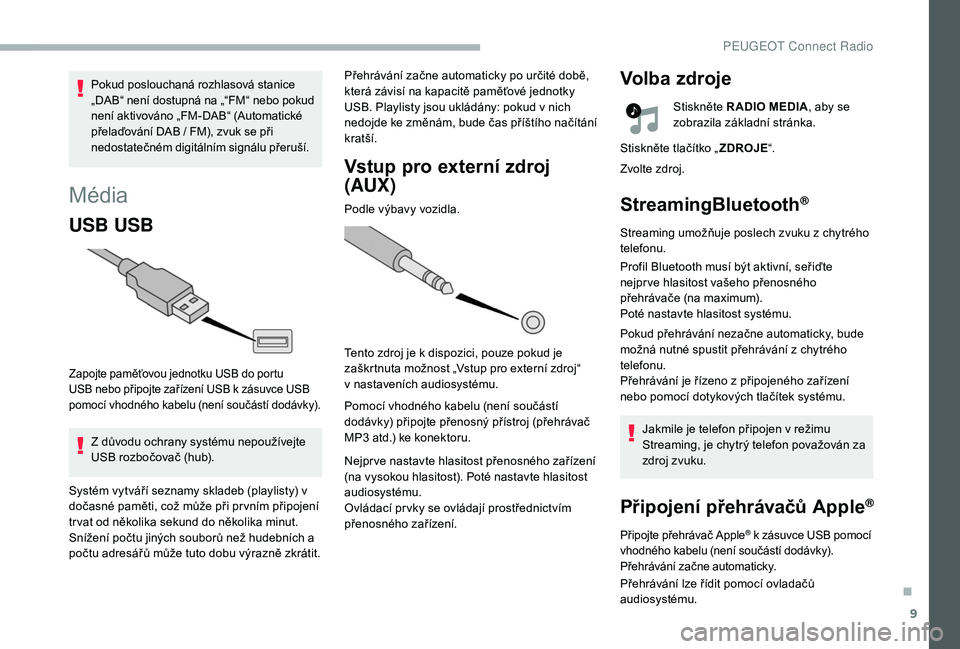
9
Mûˋdia
USB USB
Zapojte pamáéËovou jednotku USB do portu
USB nebo péipojte zaéûÙzenûÙ USB k zûÀsuvce USB
pomocûÙ vhodnûˋho kabelu (nenûÙ souáûÀstûÙ dodûÀvky).
Z dé₤vodu ochrany systûˋmu nepouéƒûÙvejte
USB rozboáovaá (hub). PéehrûÀvûÀnûÙ zaáne automaticky po uráitûˋ dobá,
kterûÀ zûÀvisûÙ na kapacitá pamáéËovûˋ jednotky
USB. Playlisty jsou uklûÀdûÀny: pokud v nich
nedojde ke zmánûÀm, bude áas péûÙéÀtûÙho naáûÙtûÀnûÙ
kratéÀûÙ.
Vstup pro externûÙ zdroj
(AUX)
Podle vû§bavy vozidla.
Tento zdroj je k
dispozici, pouze pokud je
zaéÀkrtnuta moéƒnost ãVstup pro externûÙ zdrojã
v
nastavenûÙch audiosystûˋmu.
PomocûÙ vhodnûˋho kabelu (nenûÙ souáûÀstûÙ
dodûÀvky) péipojte péenosnû§ péûÙstroj (péehrûÀvaá
MP3 atd.) ke konektoru.
Nejpr ve nastavte hlasitost péenosnûˋho zaéûÙzenûÙ
(na vysokou hlasitost). Potûˋ nastavte hlasitost
audiosystûˋmu.
OvlûÀdacûÙ pr vky se ovlûÀdajûÙ prostéednictvûÙm
péenosnûˋho zaéûÙzenûÙ.
Volba zdrojePokud poslouchanûÀ rozhlasovûÀ stanice
ãDABã nenûÙ dostupnûÀ na ããFMã nebo pokud
nenûÙ aktivovûÀno ãFM-DABã (Automatickûˋ
péelaáovûÀnûÙ DAB / FM), zvuk se péi
nedostateánûˋm digitûÀlnûÙm signûÀlu péeruéÀûÙ.
Systûˋm vytvûÀéûÙ seznamy skladeb (playlisty) v
doáasnûˋ památi, coéƒ mé₤éƒe péi pr vnûÙm péipojenûÙ
tr vat od nákolika sekund do nákolika minut.
SnûÙéƒenûÙ poátu jinû§ch souboré₤ neéƒ hudebnûÙch a
poátu adresûÀéé₤ mé₤éƒe tuto dobu vû§razná zkrûÀtit. Stisknáte R ADIO MEDIA
, aby se
zobrazila zûÀkladnûÙ strûÀnka.
Stisknáte tlaáûÙtko ã ZDROJEã.
Zvolte zdroj.
StreamingBluetoothôÛ
Streaming umoéƒéuje poslech zvuku z chytrûˋho
telefonu.
Profil Bluetooth musûÙ bû§t aktivnûÙ, seéiáte
nejpr ve hlasitost vaéÀeho péenosnûˋho
péehrûÀvaáe (na maximum).
Potûˋ nastavte hlasitost systûˋmu.
Pokud péehrûÀvûÀnûÙ nezaáne automaticky, bude
moéƒnûÀ nutnûˋ spustit péehrûÀvûÀnûÙ z chytrûˋho
telefonu.
PéehrûÀvûÀnûÙ je éûÙzeno z péipojenûˋho zaéûÙzenûÙ
nebo pomocûÙ dotykovû§ch tlaáûÙtek systûˋmu.
Jakmile je telefon péipojen v reéƒimu
Streaming, je chytrû§ telefon povaéƒovûÀn za
zdroj zvuku.
PéipojenûÙ péehrûÀvaáé₤ AppleôÛ
Péipojte péehrûÀvaá AppleôÛ k zûÀsuvce USB pomocûÙ
vhodnûˋho kabelu (nenûÙ souáûÀstûÙ dodûÀvky).
PéehrûÀvûÀnûÙ zaáne automaticky.
PéehrûÀvûÀnûÙ lze éûÙdit pomocûÙ ovladaáé₤
audiosystûˋmu.
.
PEUGEOT Connect Radio
Page 182 of 240
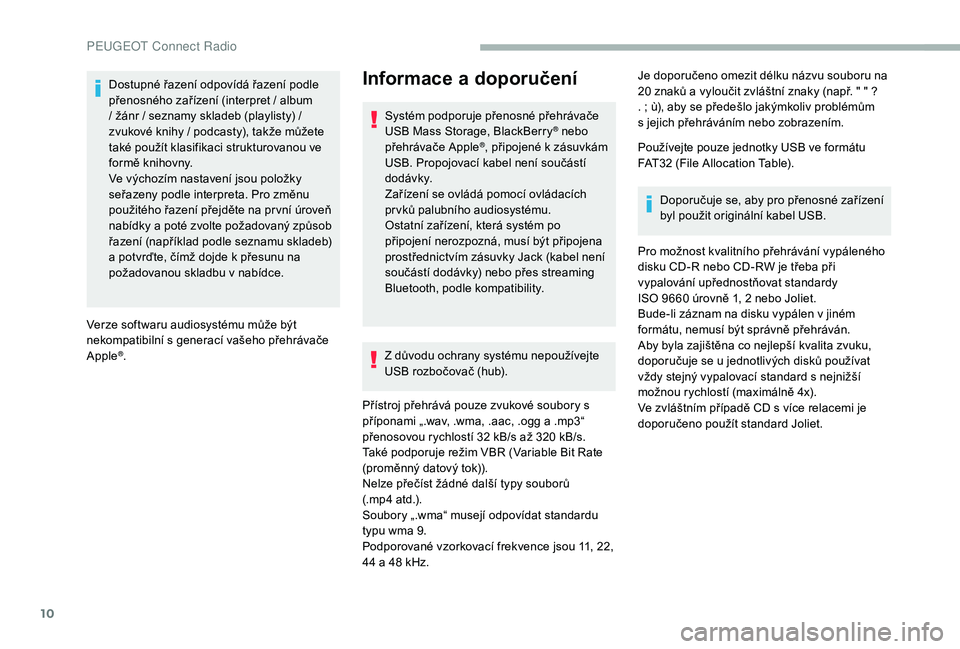
10
Dostupnûˋ éazenûÙ odpovûÙdûÀ éazenûÙ podle
péenosnûˋho zaéûÙzenûÙ (interpret / album
/ éƒûÀnr / seznamy skladeb (playlisty) /
zvukovûˋ knihy / podcasty), takéƒe mé₤éƒete
takûˋ pouéƒûÙt klasifikaci strukturovanou ve
formá knihovny.
Ve vû§chozûÙm nastavenûÙ jsou poloéƒky
seéazeny podle interpreta. Pro zmánu
pouéƒitûˋho éazenûÙ péejdáte na pr vnûÙ û¤roveé
nabûÙdky a potûˋ zvolte poéƒadovanû§ zpé₤sob
éazenûÙ (napéûÙklad podle seznamu skladeb)
a
potvráte, áûÙméƒ dojde k péesunu na
poéƒadovanou skladbu v
nab
ûÙdce.
Verze softwaru audiosystûˋmu mé₤éƒe bû§t
nekompatibilnûÙ s
generacûÙ vaéÀeho péehrûÀvaáe
Apple
ôÛ.
Informace a doporuáenûÙ
Systûˋm podporuje péenosnûˋ péehrûÀvaáe
USB Mass Storage, BlackBerryôÛ nebo
péehrûÀvaáe AppleôÛ, péipojenûˋ k zûÀsuvkûÀm
USB. PropojovacûÙ kabel nenûÙ souáûÀstûÙ
d o d ûÀv k y.
ZaéûÙzenûÙ se ovlûÀdûÀ pomocûÙ ovlûÀdacûÙch
pr vké₤ palubnûÙho audiosystûˋmu.
OstatnûÙ zaéûÙzenûÙ, kterûÀ systûˋm po
péipojenûÙ nerozpoznûÀ, musûÙ bû§t péipojena
prostéednictvûÙm zûÀsuvky Jack (kabel nenûÙ
souáûÀstûÙ dodûÀvky) nebo pées streaming
Bluetooth, podle kompatibility.
Z dé₤vodu ochrany systûˋmu nepouéƒûÙvejte
USB rozboáovaá (hub).
PéûÙstroj péehrûÀvûÀ pouze zvukovûˋ soubory s
péûÙponami ã.wav, .wma, .aac, .ogg a .mp3ã
péenosovou rychlostûÙ 32 kB/s aéƒ 320 kB/s.
Takûˋ podporuje reéƒim VBR (Variable Bit Rate
(prománnû§ datovû§ tok)).
Nelze péeáûÙst éƒûÀdnûˋ daléÀûÙ typy souboré₤
(.mp4
atd.).
Soubory ã.wmaã musejûÙ odpovûÙdat standardu
typu wma 9.
Podporovanûˋ vzorkovacûÙ frekvence jsou 11, 22,
44 a 48 kHz. Je doporuáeno omezit dûˋlku nûÀzvu souboru na
20 znaké₤ a
vylouáit zvlûÀéÀtnûÙ znaky (napé. " " ?
. ; û¿), aby se péedeéÀlo jakû§mkoliv problûˋmé₤m
s jejich péehrûÀvûÀnûÙm nebo zobrazenûÙm.
PouéƒûÙvejte pouze jednotky USB ve formûÀtu
FAT32 (File Allocation Table).
Doporuáuje se, aby pro péenosnûˋ zaéûÙzenûÙ
byl pouéƒit originûÀlnûÙ kabel USB.
Pro moéƒnost kvalitnûÙho péehrûÀvûÀnûÙ vypûÀlenûˋho
disku CD-R nebo CD-RW je téeba péi
vypalovûÀnûÙ upéednostéovat standardy
ISO
9660 û¤rovná 1, 2 nebo Joliet.
Bude-li zûÀznam na disku vypûÀlen v jinûˋm
formûÀtu, nemusûÙ bû§t sprûÀvná péehrûÀvûÀn.
Aby byla zajiéÀtána co nejlepéÀûÙ kvalita zvuku,
doporuáuje se u jednotlivû§ch diské₤ pouéƒûÙvat
véƒdy stejnû§ vypalovacûÙ standard s nejniéƒéÀûÙ
moéƒnou rychlostûÙ (maximûÀlná 4x).
Ve zvlûÀéÀtnûÙm péûÙpadá CD s vûÙce relacemi je
doporuáeno pouéƒûÙt standard Joliet.
PEUGEOT Connect Radio
Page 183 of 240

11
Telefon
PéipojenûÙ chytrûˋho telefonu
MirrorLinkTM
Z bezpeánostnûÙch dé₤vodé₤, a protoéƒe
c hytrûˋ telefony vyéƒadujûÙ zvû§éÀenou
pozornost ze strany éidiáe, je jejich
pouéƒûÙvûÀnûÙ za jûÙzdy zakûÀzûÀno.
VeéÀkerûˋ manipulace smájûÙ bû§t provûÀdány
pouze péi stojûÙcûÙm vozidle .
Synchronizace chytrûˋho telefonu
umoéƒéuje uéƒivatelé₤m zobrazovat aplikace
péizpé₤sobenûˋ technologii MirrorLink
TM
chytrûˋho telefonu na obrazovce vozidla.
ZûÀsady a normy se bez ustûÀnûÙ vyvûÙjejûÙ;
aby proces komunikace mezi chytrû§m
telefonem a systûˋmem fungoval, je
bezpodmûÙneáná nutnûˋ, aby byl chytrû§
telefon odemáen; aktualizujte operaánûÙ
systûˋm chytrûˋho telefonu a datum
a
áas v telefonu a v systûˋmu .
Modely chytrû§ch telefoné₤ podporujûÙcûÙch
tuto technologii naleznete na webovû§ch
strûÀnkûÀch znaáky pro vaéÀi zemi. Z bezpeánostnûÙch dé₤vodé₤ je moéƒno
aplikace prohlûÙéƒet pouze péi stojûÙcûÙm
vozidle; jakmile se vozidlo opát rozjede,
zobrazovûÀnûÙ aplikacûÙ se péeruéÀûÙ.
Funkce ãMirrorLink
TMã vyéƒaduje, aby byl
chytrû§ telefon a aplikace kompatibilnûÙ.
Telefon nenûÙ péipojenû§ pomocûÙ
BluetoothôÛ
Péipojte kabel USB. Kdyéƒ je chytrû§
telefon péipojen pomocûÙ kabelu USB,
dobûÙjûÙ se.
V systûˋmu stisknáte ã Telefonã pro
zobrazenûÙ pr vnûÙ strûÀnky.
Stiskem poloéƒky ã MirrorLink
TMã
spuséËte v systûˋmu aplikaci.
V zûÀvislosti na typu chytrûˋho telefonu moéƒnûÀ
bude téeba aktivovat funkci MirrorLink
TM.
V pré₤báhu postupu se zobrazuje
nákolik strûÀnek obrazovky tû§kajûÙcûÙch
se uráitû§ch funkcûÙ.
Péijmáte podmûÙnky, aby doéÀlo ke
spuéÀtánûÙ a dokonáenûÙ péipojenûÙ. Péi péipojovûÀnûÙ chytrûˋho telefonu
k
systûˋmu je doporuáeno spouéÀtát
péipojenûÙ Bluetooth
ôÛ z chytrûˋho
telefonu
Telefon je péipojenû§ pomocûÙ
BluetoothôÛ
V systûˋmu stisknáte ã Telefonã pro
zobrazenûÙ pr vnûÙ strûÀnky.
StisknutûÙm tlaáûÙtka ã Phoneã zobrazûÙte vedlejéÀûÙ
strûÀnku.
Stiskem poloéƒky ã MirrorLink
TMã
spuséËte v systûˋmu aplikaci.
Jakmile je péipojenûÙ provedeno, zobrazûÙ se
strûÀnka s péehledem aplikacûÙ déûÙve staéƒenû§ch
do vaéÀeho chytrûˋho telefonu, upravenû§ch pro
technologii MirrorLink
TM.
Na okraji obrazovky MirrorLink
TM jsou dostupnûˋ
ré₤znûˋ zdroje zvuku pomocûÙ dotykovû§ch tlaáûÙtek
na hornûÙm panelu.
PéûÙstup k nabûÙdkûÀm systûˋmu je ve kterûˋmkoliv
okaméƒiku moéƒnû§ pomocûÙ péûÙsluéÀnû§ch tlaáûÙtek.
Podle kvality sûÙtá, ve kterûˋ se nachûÀzûÙte,
mé₤éƒe tr vat uráitou dobu, neéƒ budou
aplikace péûÙstupnûˋ.
.
PEUGEOT Connect Radio
Page 184 of 240
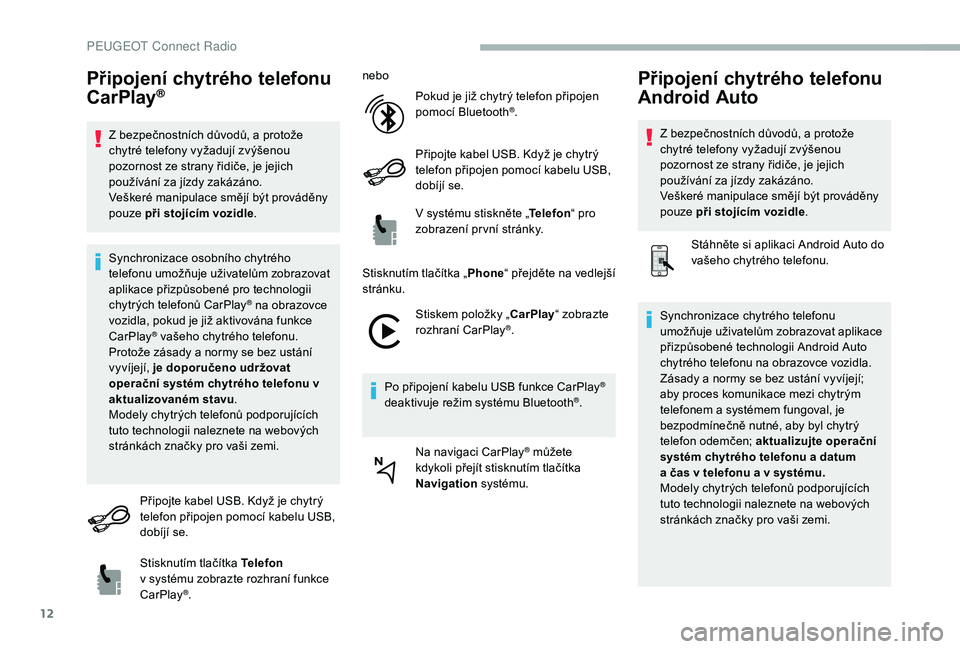
12
PéipojenûÙ chytrûˋho telefonu
CarPlayôÛ
Z bezpeánostnûÙch dé₤vodé₤, a protoéƒe
c hytrûˋ telefony vyéƒadujûÙ zvû§éÀenou
pozornost ze strany éidiáe, je jejich
pouéƒûÙvûÀnûÙ za jûÙzdy zakûÀzûÀno.
VeéÀkerûˋ manipulace smájûÙ bû§t provûÀdány
pouze péi stojûÙcûÙm vozidle .
Synchronizace osobnûÙho chytrûˋho
telefonu umoéƒéuje uéƒivatelé₤m zobrazovat
aplikace péizpé₤sobenûˋ pro technologii
chytrû§ch telefoné₤ CarPlay
ôÛ na obrazovce
vozidla, pokud je jiéƒ aktivovûÀna funkce
CarPlay
ôÛ vaéÀeho chytrûˋho telefonu.
Protoéƒe zûÀsady a normy se bez ustûÀnûÙ
vyvûÙjejûÙ, je doporuáeno udréƒovat
operaánûÙ systûˋm chytrûˋho telefonu v
aktualizovanûˋm stavu .
Modely chytrû§ch telefoné₤ podporujûÙcûÙch
tuto technologii naleznete na webovû§ch
strûÀnkûÀch znaáky pro vaéÀi zemi.
Péipojte kabel USB. Kdyéƒ je chytrû§
telefon péipojen pomocûÙ kabelu USB,
dobûÙjûÙ se.
StisknutûÙm tlaáûÙtka Telefon
v
systûˋmu zobrazte rozhranûÙ funkce
CarPlay
ôÛ. nebo
Pokud je jiéƒ chytrû§ telefon péipojen
pomocûÙ Bluetooth
ôÛ.
Péipojte kabel USB. Kdyéƒ je chytrû§
telefon péipojen pomocûÙ kabelu USB,
dobûÙjûÙ se.
V systûˋmu stisknáte ã Telefonã pro
zobrazenûÙ pr vnûÙ strûÀnky.
StisknutûÙm tlaáûÙtka ã Phoneã péejdáte na vedlejéÀûÙ
strûÀnku.
Stiskem poloéƒky ãCarPlay ã zobrazte
rozhranûÙ CarPlay
ôÛ.
Po péipojenûÙ kabelu USB funkce CarPlay
ôÛ
deaktivuje reéƒim systûˋmu BluetoothôÛ.
Na navigaci CarPlay
ôÛ mé₤éƒete
kdykoli péejûÙt stisknutûÙm tlaáûÙtka
Navigation systûˋmu.
PéipojenûÙ chytrûˋho telefonu
Android Auto
Z bezpeánostnûÙch dé₤vodé₤, a protoéƒe
c hytrûˋ telefony vyéƒadujûÙ zvû§éÀenou
pozornost ze strany éidiáe, je jejich
pouéƒûÙvûÀnûÙ za jûÙzdy zakûÀzûÀno.
VeéÀkerûˋ manipulace smájûÙ bû§t provûÀdány
pouze péi stojûÙcûÙm vozidle .
StûÀhnáte si aplikaci Android Auto do
vaéÀeho chytrûˋho telefonu.
Synchronizace chytrûˋho telefonu
umoéƒéuje uéƒivatelé₤m zobrazovat aplikace
péizpé₤sobenûˋ technologii Android Auto
chytrûˋho telefonu na obrazovce vozidla.
ZûÀsady a normy se bez ustûÀnûÙ vyvûÙjejûÙ;
aby proces komunikace mezi chytrû§m
telefonem a systûˋmem fungoval, je
bezpodmûÙneáná nutnûˋ, aby byl chytrû§
telefon odemáen; aktualizujte operaánûÙ
systûˋm chytrûˋho telefonu a datum
a
áas v telefonu a v systûˋmu.
Modely chytrû§ch telefoné₤ podporujûÙcûÙch
tuto technologii naleznete na webovû§ch
strûÀnkûÀch znaáky pro vaéÀi zemi.
PEUGEOT Connect Radio
Page 185 of 240
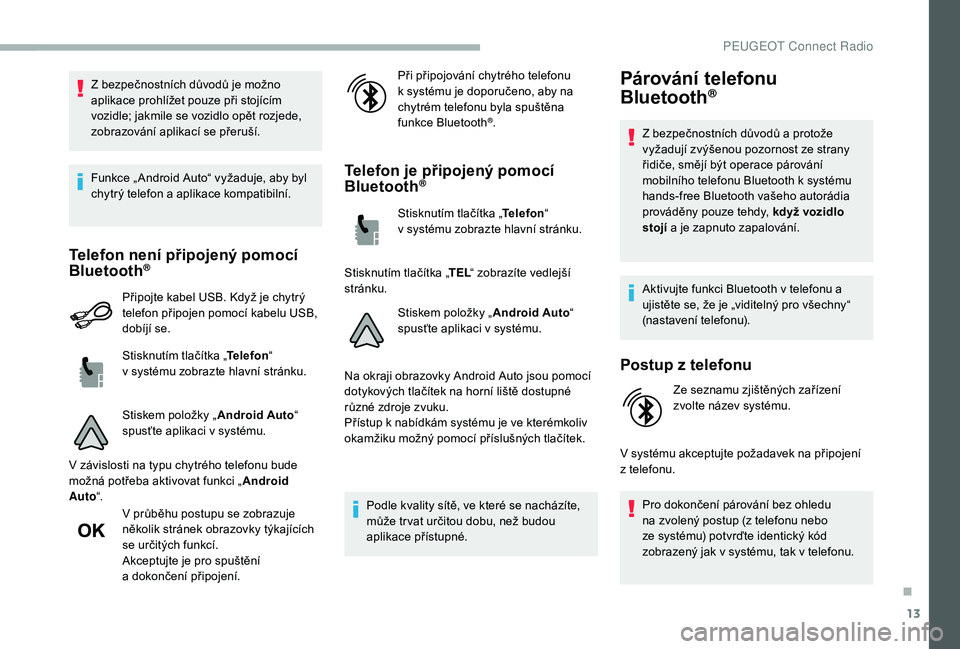
13
Z bezpeánostnûÙch dé₤vodé₤ je moéƒno
aplikace prohlûÙéƒet pouze péi stojûÙcûÙm
vozidle; jakmile se vozidlo opát rozjede,
zobrazovûÀnûÙ aplikacûÙ se péeruéÀûÙ.
Funkce ã Android Autoã vyéƒaduje, aby byl
chytrû§ telefon a aplikace kompatibilnûÙ.
Telefon nenûÙ péipojenû§ pomocûÙ
BluetoothôÛ
Péipojte kabel USB. Kdyéƒ je chytrû§
telefon péipojen pomocûÙ kabelu USB,
dobûÙjûÙ se.
StisknutûÙm tlaáûÙtka ãTelefonã
v
systûˋmu zobrazte hlavnûÙ strûÀnku.
Stiskem poloéƒky ã Android Autoã
spuséËte aplikaci v
systûˋmu.
V zûÀvislosti na typu chytrûˋho telefonu bude
moéƒnûÀ potéeba aktivovat funkci ã Android
Autoã.
V
pré₤báhu postupu se zobrazuje
nákolik strûÀnek obrazovky tû§kajûÙcûÙch
se uráitû§ch funkcûÙ.
Akceptujte je pro spuéÀtánûÙ
a
dokonáenûÙ péipojenûÙ. Péi péipojovûÀnûÙ chytrûˋho telefonu
k
systûˋmu je doporuáeno, aby na
chytrûˋm telefonu byla spuéÀtána
funkce Bluetooth
ôÛ.
Telefon je péipojenû§ pomocûÙ
BluetoothôÛ
StisknutûÙm tlaáûÙtka ã Telefonã
v systûˋmu zobrazte hlavnûÙ strûÀnku.
StisknutûÙm tlaáûÙtka ã TELã zobrazûÙte vedlejéÀûÙ
strûÀnku.
Stiskem poloéƒky ã Android Autoã
spuséËte aplikaci v
systûˋmu.
Na okraji obrazovky Android Auto jsou pomocûÙ
dotykovû§ch tlaáûÙtek na hornûÙ liéÀtá dostupnûˋ
ré₤znûˋ zdroje zvuku.
PéûÙstup k nabûÙdkûÀm systûˋmu je ve kterûˋmkoliv
okaméƒiku moéƒnû§ pomocûÙ péûÙsluéÀnû§ch tlaáûÙtek.
Podle kvality sûÙtá, ve kterûˋ se nachûÀzûÙte,
mé₤éƒe tr vat uráitou dobu, neéƒ budou
aplikace péûÙstupnûˋ.
PûÀrovûÀnûÙ telefonu
BluetoothôÛ
Z bezpeánostnûÙch dé₤vodé₤ a protoéƒe
v yéƒadujûÙ zvû§éÀenou pozornost ze strany
éidiáe, smájûÙ bû§t operace pûÀrovûÀnûÙ
mobilnûÙho telefonu Bluetooth k
systûˋmu
hands-free Bluetooth vaéÀeho autorûÀdia
provûÀdány pouze tehdy, kdyéƒ vozidlo
stojûÙ a je zapnuto zapalovûÀnûÙ.
Aktivujte funkci Bluetooth v
telefonu a
ujistáte se, éƒe je ãviditelnû§ pro véÀechnyã
(nastavenûÙ telefonu).
Postup z telefonu
Ze seznamu zjiéÀtánû§ch zaéûÙzenûÙ
zvolte nûÀzev systûˋmu.
V
systûˋmu akceptujte poéƒadavek na péipojenûÙ
z telefonu.
Pro dokonáenûÙ pûÀrovûÀnûÙ bez ohledu
na zvolenû§ postup (z telefonu nebo
ze systûˋmu) potvráte identickû§ kû°d
zobrazenû§ jak v
systûˋmu, tak v telefonu.
.
PEUGEOT Connect Radio
Page 186 of 240
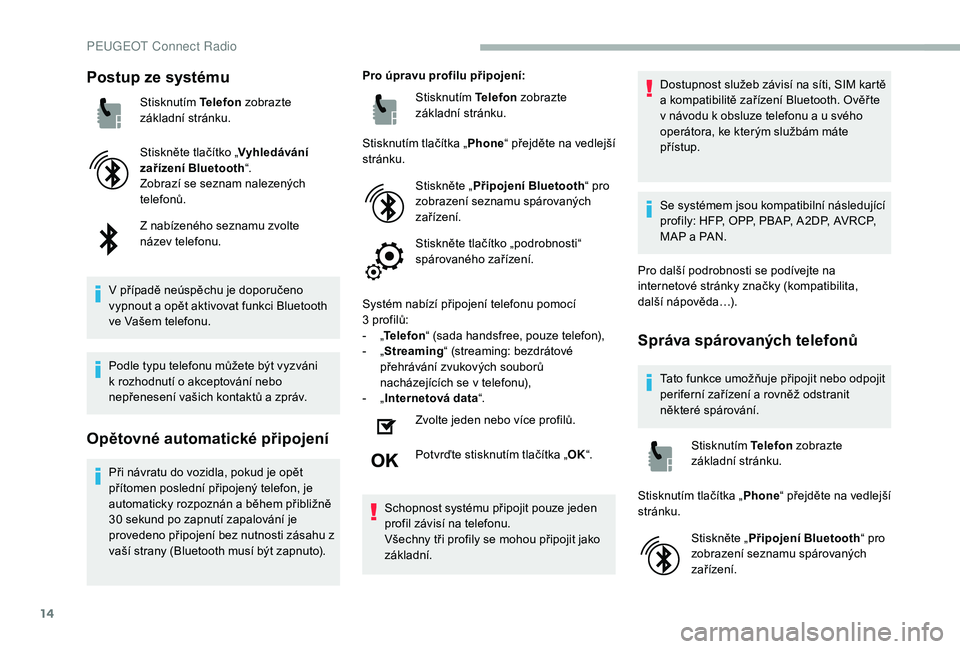
14
Postup ze systûˋmu
StisknutûÙm Telefon zobrazte
zûÀkladnûÙ strûÀnku.
Stisknáte tlaáûÙtko ã VyhledûÀvûÀnûÙ
zaéûÙzenûÙ Bluetooth ã.
ZobrazûÙ se seznam nalezenû§ch
telefoné₤.
Z
nabûÙzenûˋho seznamu zvolte
nûÀzev
telefonu.
V
péûÙpadá neû¤spáchu je doporuáeno
vypnout a opát aktivovat funkci Bluetooth
ve VaéÀem telefonu.
Podle typu telefonu mé₤éƒete bû§t vyzvûÀni
k
rozhodnutûÙ o akceptovûÀnûÙ nebo
nepéenesenûÙ vaéÀich kontakté₤ a zprûÀv.
Opátovnûˋ automatickûˋ péipojenûÙ
Péi nûÀvratu do vozidla, pokud je opát
péûÙtomen poslednûÙ péipojenû§ telefon, je
automaticky rozpoznûÀn a báhem péibliéƒná
30 sekund po zapnutûÙ zapalovûÀnûÙ je
provedeno péipojenûÙ bez nutnosti zûÀsahu z
vaéÀûÙ strany (Bluetooth musûÙ bû§t zapnuto). Pro û¤pravu profilu péipojenûÙ:
StisknutûÙm Telefon zobrazte
zûÀkladnûÙ strûÀnku.
StisknutûÙm tlaáûÙtka ã Phoneã péejdáte na vedlejéÀûÙ
strûÀnku.
Stisknáte ã PéipojenûÙ Bluetooth ã pro
zobrazenûÙ seznamu spûÀrovanû§ch
zaéûÙzenûÙ.
Stisknáte tlaáûÙtko ãpodrobnostiã
spûÀrovanûˋho zaéûÙzenûÙ.
Systûˋm nabûÙzûÙ péipojenûÙ telefonu pomocûÙ
3 profilé₤:
-
ã
T
elefon
ã (sada handsfree, pouze telefon),
-
ã
S
treaming
ã (streaming: bezdrûÀtovûˋ
péehrûÀvûÀnûÙ zvukovû§ch souboré₤
nachûÀzejûÙcûÙch se v telefonu),
-
ã
I
nternetovûÀ data
ã.
Zvolte jeden nebo vûÙce profilé₤.
Potvráte stisknutûÙm tlaáûÙtka ã OKã.
Schopnost systûˋmu péipojit pouze jeden
profil zûÀvisûÙ na telefonu.
VéÀechny téi profily se mohou péipojit jako
zûÀkladnûÙ. Dostupnost sluéƒeb zûÀvisûÙ na sûÙti, SIM kartá
a
kompatibilitá zaéûÙzenûÙ Bluetooth. Ováé te
v nûÀvodu k obsluze telefonu a u svûˋho
operûÀtora, ke kterû§m sluéƒbûÀm mûÀte
péûÙstup.
Se systûˋmem jsou kompatibilnûÙ nûÀsledujûÙcûÙ
profily: HFP, OPP, PBAP, A 2DP, AVRCP,
MAP a PAN.
Pro daléÀûÙ podrobnosti se podûÙvejte na
internetovûˋ strûÀnky znaáky (kompatibilita,
daléÀûÙ nûÀpovádaãÎ).
SprûÀva spûÀrovanû§ch telefoné₤
Tato funkce umoéƒéuje péipojit nebo odpojit
perifernûÙ zaéûÙzenûÙ a rovnáéƒ odstranit
nákterûˋ spûÀrovûÀnûÙ.
StisknutûÙm Telefon zobrazte
zûÀkladnûÙ strûÀnku.
StisknutûÙm tlaáûÙtka ã Phoneã péejdáte na vedlejéÀûÙ
strûÀnku.
Stisknáte ã PéipojenûÙ Bluetooth ã pro
zobrazenûÙ seznamu spûÀrovanû§ch
zaéûÙzenûÙ.
PEUGEOT Connect Radio
Page 187 of 240
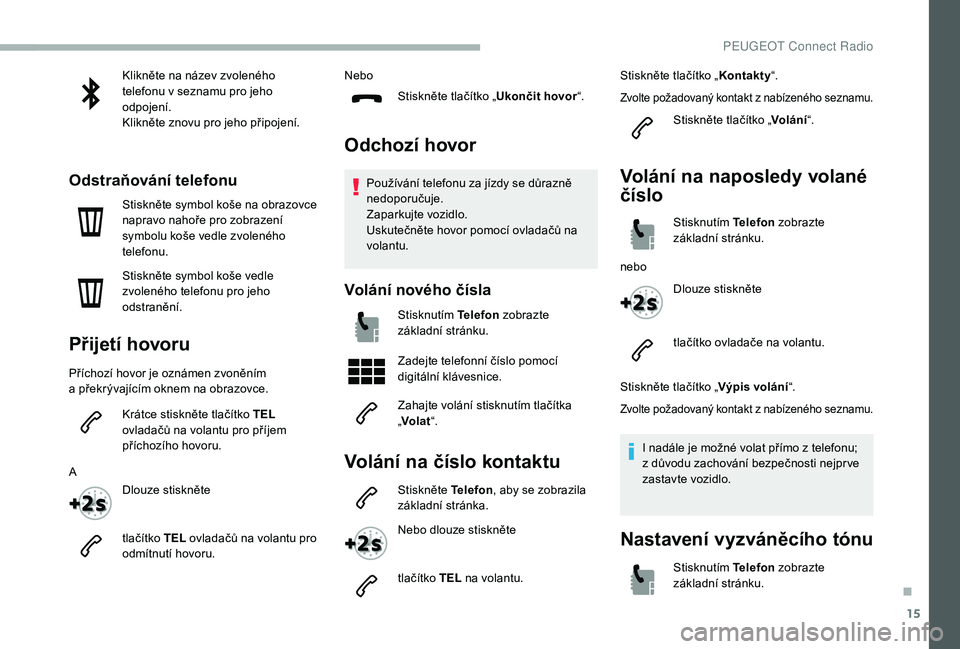
15
Kliknáte na nûÀzev zvolenûˋho
telefonu v seznamu pro jeho
odpojenûÙ.
Kliknáte znovu pro jeho péipojenûÙ.
OdstraéovûÀnûÙ telefonu
Stisknáte symbol koéÀe na obrazovce
napravo nahoée pro zobrazenûÙ
symbolu koéÀe vedle zvolenûˋho
telefonu.
Stisknáte symbol koéÀe vedle
zvolenûˋho telefonu pro jeho
odstranánûÙ.
PéijetûÙ hovoru
PéûÙchozûÙ hovor je oznûÀmen zvonánûÙm
a péekrû§vajûÙcûÙm oknem na obrazovce.
KrûÀtce stisknáte tlaáûÙtko TEL
ovladaáé₤ na volantu pro péûÙjem
péûÙchozûÙho hovoru.
A Dlouze stisknáte
tlaáûÙtko TEL ovladaáé₤ na volantu pro
odmûÙtnutûÙ hovoru. Nebo
Stisknáte tlaáûÙtko ã Ukonáit hovorã.
OdchozûÙ hovor
PouéƒûÙvûÀnûÙ telefonu za jûÙzdy se dé₤razná
nedoporuáuje.
Zaparkujte vozidlo.
Uskuteánáte hovor pomocûÙ ovladaáé₤ na
volantu.
VolûÀnûÙ novûˋho áûÙsla
StisknutûÙm Telefon zobrazte
zûÀkladnûÙ strûÀnku.
Zadejte telefonnûÙ áûÙslo pomocûÙ
digitûÀlnûÙ klûÀvesnice.
Zahajte volûÀnûÙ stisknutûÙm tlaáûÙtka
ã Volat ã.
VolûÀnûÙ na áûÙslo kontaktu
Stisknáte Telefon , aby se zobrazila
zûÀkladnûÙ strûÀnka.
Nebo dlouze stisknáte
tlaáûÙtko TEL na volantu. Stisknáte tlaáûÙtko ã
Kontaktyã.
Zvolte poéƒadovanû§ kontakt z nabûÙzenûˋho seznamu.
Stisknáte tlaáûÙtko ã VolûÀnûÙã.
VolûÀnûÙ na naposledy volanûˋ
áûÙslo
StisknutûÙm Telefon zobrazte
zûÀkladnûÙ strûÀnku.
nebo Dlouze stisknáte
tlaáûÙtko ovladaáe na volantu.
Stisknáte tlaáûÙtko ã Vû§pis volûÀnûÙã.
Zvolte poéƒadovanû§ kontakt z nabûÙzenûˋho seznamu.
I nadûÀle je moéƒnûˋ volat péûÙmo z telefonu;
z dé₤vodu zachovûÀnûÙ bezpeánosti nejpr ve
zastavte vozidlo.
NastavenûÙ vyzvûÀnácûÙho tû°nu
StisknutûÙm Telefon zobrazte
zûÀkladnûÙ strûÀnku.
.
PEUGEOT Connect Radio
Page 188 of 240
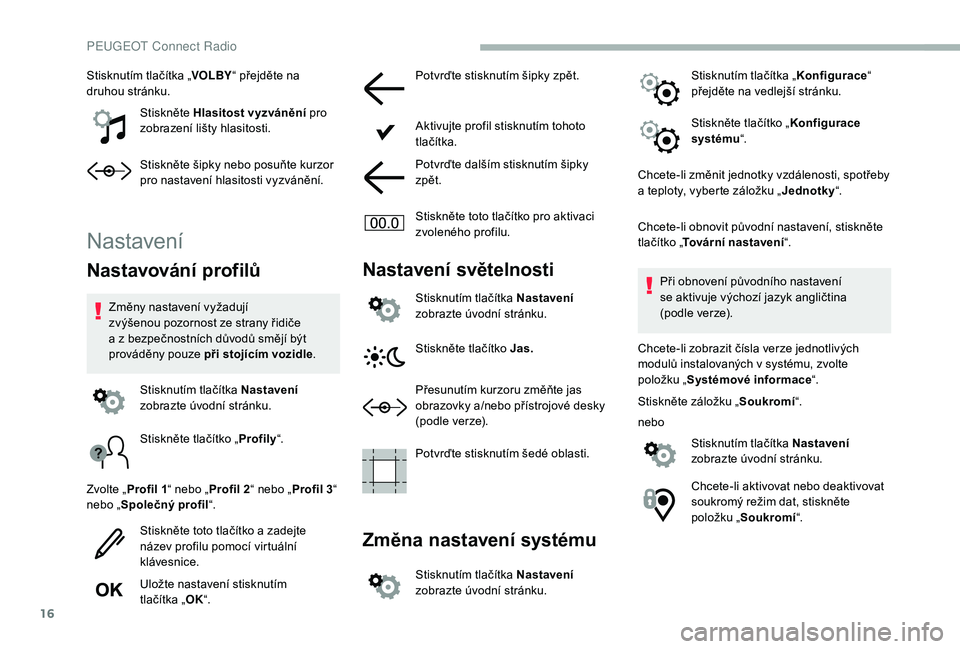
16
StisknutûÙm tlaáûÙtka ãVOLBYã péejdáte na
druhou strûÀnku.
Stisknáte Hlasitost vyzvûÀnánûÙ pro
zobrazenûÙ liéÀty hlasitosti.
Stisknáte éÀipky nebo posuéte kurzor
pro nastavenûÙ hlasitosti vyzvûÀnánûÙ.
NastavenûÙ
NastavovûÀnûÙ profilé₤
Zmány nastavenûÙ vyéƒadujûÙ
zvû§éÀenou pozornost ze strany éidiáe
a
z bezpeánostnûÙch dé₤vodé₤ smájûÙ bû§t
provûÀdány pouze péi stojûÙcûÙm vozidle .
StisknutûÙm tlaáûÙtka NastavenûÙ
zobrazte û¤vodnûÙ strûÀnku.
Stisknáte tlaáûÙtko ã Profilyã.
Zvolte ã Profil 1 ã nebo ã Profil 2ã nebo ã Profil 3ã
nebo ã Spoleánû§ profil ã.
Stisknáte toto tlaáûÙtko a
zadejte
nûÀzev profilu pomocûÙ virtuûÀlnûÙ
klûÀvesnice.
Uloéƒte nastavenûÙ stisknutûÙm
tlaáûÙtka
ãOK ã. Potvráte stisknutûÙm éÀipky zpát.
Aktivujte profil stisknutûÙm tohoto
tlaáûÙtka.
Potvráte daléÀûÙm stisknutûÙm éÀipky
zpát.
Stisknáte toto tlaáûÙtko pro aktivaci
zvolenûˋho profilu.
NastavenûÙ svátelnosti
StisknutûÙm tlaáûÙtka NastavenûÙ
zobrazte û¤vodnûÙ strûÀnku.
Stisknáte tlaáûÙtko Jas.
PéesunutûÙm kurzoru zmáéte jas
obrazovky a/nebo péûÙstrojovûˋ desky
(podle verze).
Potvráte stisknutûÙm éÀedûˋ oblasti.
Zmána nastavenûÙ systûˋmu
StisknutûÙm tlaáûÙtka NastavenûÙ
zobrazte û¤vodnûÙ strûÀnku. StisknutûÙm tlaáûÙtka ã
Konfiguraceã
péejdáte na vedlejéÀûÙ strûÀnku.
Stisknáte tlaáûÙtko ã Konfigurace
systûˋmu ã.
Chcete-li zmánit jednotky vzdûÀlenosti, spotéeby
a teploty, vyberte zûÀloéƒku ã
Jednotkyã.
Chcete-li obnovit pé₤vodnûÙ nastavenûÙ, stisknáte
tlaáûÙtko ã TovûÀrnûÙ nastavenûÙ ã.
Péi obnovenûÙ pé₤vodnûÙho nastavenûÙ
se aktivuje vû§chozûÙ jazyk angliátina
(podle verze).
Chcete-li zobrazit áûÙsla verze jednotlivû§ch
modulé₤ instalovanû§ch v systûˋmu, zvolte
poloéƒku ã Systûˋmovûˋ informace ã.
Stisknáte zûÀloéƒku ã SoukromûÙã.
nebo StisknutûÙm tlaáûÙtka NastavenûÙ
zobrazte û¤vodnûÙ strûÀnku.
Chcete-li aktivovat nebo deaktivovat
soukromû§ reéƒim dat, stisknáte
poloéƒku ã SoukromûÙ ã.
PEUGEOT Connect Radio
Page 189 of 240
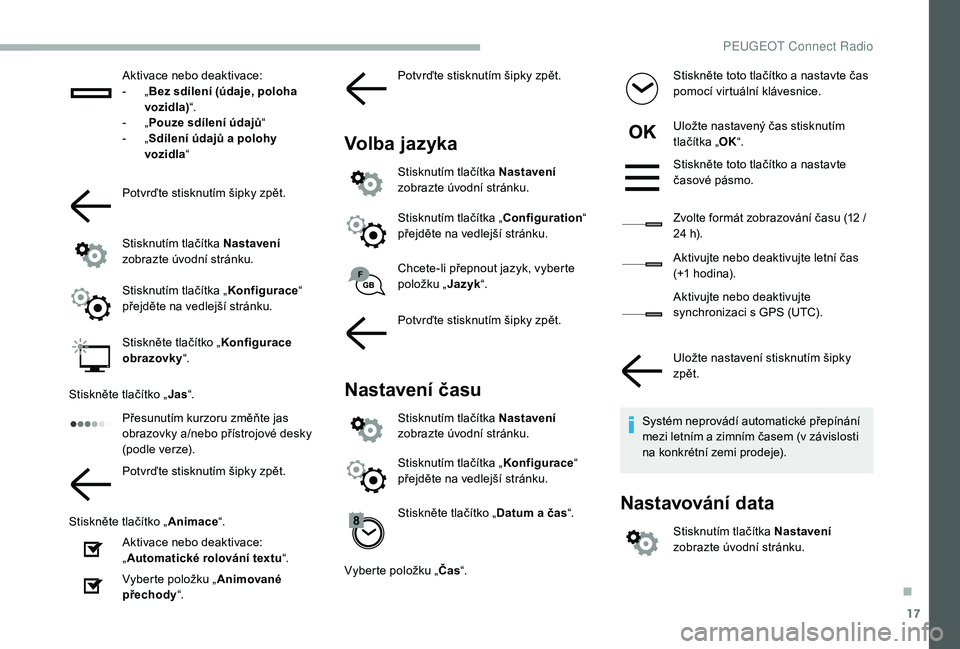
17
Aktivace nebo deaktivace:
- ã B
ez sdûÙlenûÙ (û¤daje, poloha
vozidla) ã.
-
ã P
ouze sdûÙlenûÙ û¤dajé₤ ã
-
ã S
dûÙlenûÙ û¤dajé₤ a polohy
vozidla ã
Potvráte stisknutûÙm éÀipky zpát.
StisknutûÙm tlaáûÙtka NastavenûÙ
zobrazte û¤vodnûÙ strûÀnku.
StisknutûÙm tlaáûÙtka ã Konfiguraceã
péejdáte na vedlejéÀûÙ strûÀnku.
Stisknáte tlaáûÙtko ã Konfigurace
obrazovky ã.
Stisknáte tlaáûÙtko ã Jasã.
PéesunutûÙm kurzoru zmáéte jas
obrazovky a/nebo péûÙstrojovûˋ desky
(podle verze).
Potvráte stisknutûÙm éÀipky zpát.
Stisknáte tlaáûÙtko ã Animaceã.
Aktivace nebo deaktivace:
ã Automatickûˋ rolovûÀnûÙ textu ã.
Vyberte poloéƒku ã Animovanûˋ
péechody ã. Potvráte stisknutûÙm éÀipky zpát.
Volba jazyka
StisknutûÙm tlaáûÙtka NastavenûÙ
zobrazte û¤vodnûÙ strûÀnku.
StisknutûÙm tlaáûÙtka ãConfiguration ã
péejdáte na vedlejéÀûÙ strûÀnku.
Chcete-li péepnout jazyk, vyberte
poloéƒku ã Jazykã.
Potvráte stisknutûÙm éÀipky zpát.
NastavenûÙ áasu
StisknutûÙm tlaáûÙtka NastavenûÙ
zobrazte û¤vodnûÙ strûÀnku.
StisknutûÙm tlaáûÙtka ã Konfiguraceã
péejdáte na vedlejéÀûÙ strûÀnku.
Stisknáte tlaáûÙtko ã Datum a
áasã.
Vyberte poloéƒku ã áasã. Stisknáte toto tlaáûÙtko a
nastavte áas
pomocûÙ virtuûÀlnûÙ klûÀvesnice.
Uloéƒte nastavenû§ áas stisknutûÙm
tlaáûÙtka ã OKã.
Stisknáte toto tlaáûÙtko a nastavte
áasovûˋ pûÀsmo.
Zvolte formûÀt zobrazovûÀnûÙ áasu (12 /
24 h).
Aktivujte nebo deaktivujte letnûÙ áas
(+1 hodina).
Aktivujte nebo deaktivujte
synchronizaci s GPS (UTC).
Uloéƒte nastavenûÙ stisknutûÙm éÀipky
zpát.
Systûˋm neprovûÀdûÙ automatickûˋ péepûÙnûÀnûÙ
mezi letnûÙm a zimnûÙm áasem (v zûÀvislosti
na konkrûˋtnûÙ zemi prodeje).
NastavovûÀnûÙ data
StisknutûÙm tlaáûÙtka NastavenûÙ
zobrazte û¤vodnûÙ strûÀnku.
.
PEUGEOT Connect Radio
Page 190 of 240

18
Stisknáte tlaáûÙtko ãDatum a áasã.
Vyberte poloéƒku ã Datumã.
StisknutûÙm tohoto tlaáûÙtka stanovte
datum.
Uloéƒte nastavenûˋ datum stisknutûÙm
éÀipky zpát.
Vyberte formûÀt zobrazenûÙ data.
Potvráte daléÀûÙm stisknutûÙm éÀipky
zpát.
NastavenûÙ data a áasu jsou k dispozici
pouze v péûÙpadá, éƒe je vypnuta
ãSynchronizace GPSã. StisknutûÙm tlaáûÙtka ã
Konfiguraceã
péejdáte na vedlejéÀûÙ strûÀnku.
áastûˋ otûÀzky
NûÙéƒe uvedenûÀ tabulka shrnuje odpovádi na
nejáastáji poklûÀdanûˋ dotazy tû§kajûÙcûÙ se vaéÀeho
systûˋmu.
P